Win10专注助手自动打开怎么办?Win10专注助手自动打开的解决方法
更新时间:2023-04-05 08:19:11作者:huige
对焦助手是系统中的一种勿扰模式,类似于手机上的那种。开启后,所有通知都将被禁止。但是最近有朋友发现电脑里的对焦助手经常自动打开,尤其是用电脑工作的时候,会特别烦。那我该怎么办呢?让我们来看看边肖的解决方案。
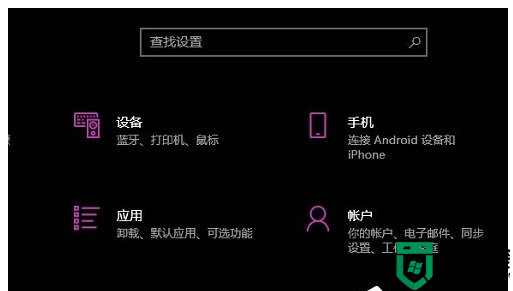
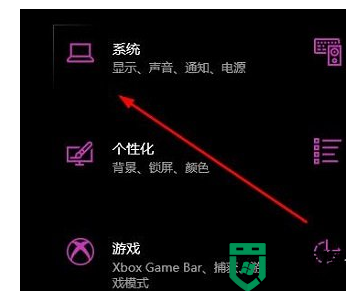
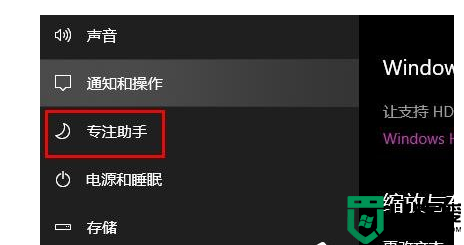
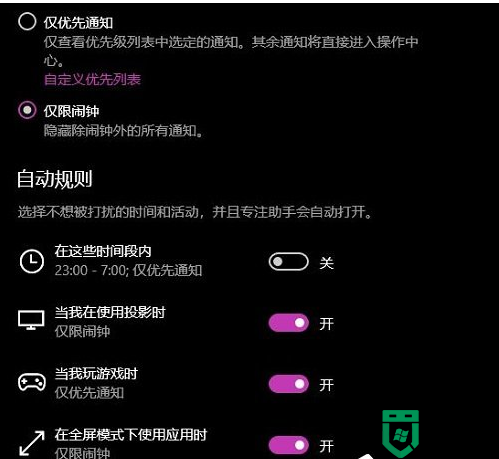
无网络访问权的Win10以太网解决方案
1.首先,按快捷键“win+i”打开windows设置。
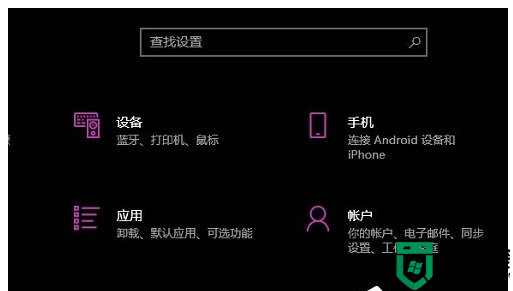
Win10对焦助手自动打开怎么办?
2.然后点击左边的“系统”。
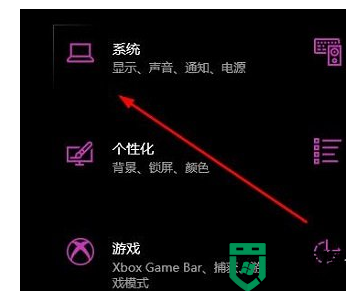
Win10对焦助手自动打开怎么办?
3.之后可以点击左边的“焦点助手”。
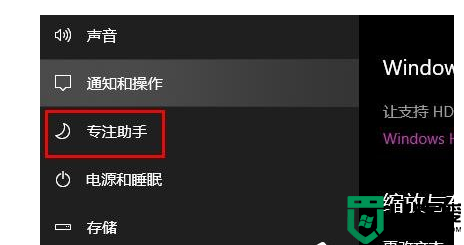
Win10对焦助手自动打开怎么办?
4.最后把右边的开关都关掉,这样就不会开了。
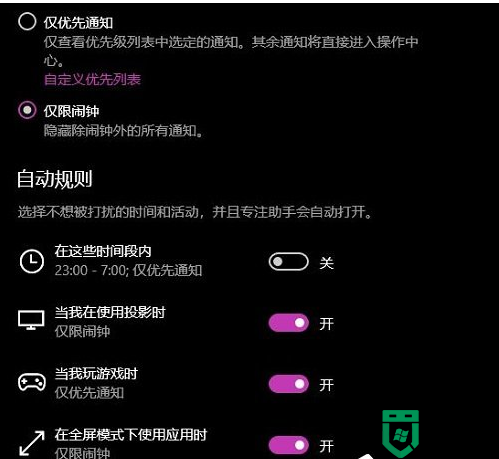
Win10对焦助手自动打开怎么办?
- 上一篇: Win10电脑打开图片显示应用未启动怎么办?
- 下一篇: win10邮件显示代码怎么办
Win10专注助手自动打开怎么办?Win10专注助手自动打开的解决方法相关教程
- win10专注助手为什么总自动开启 win10专注助手总自动开启的关闭方法
- win10打开专注助手总闪退什么情况 win10专注助手一直闪退的两种解决方法
- win10关闭任务栏专注助手的方法 win10专注助手怎么关
- win10专注助手有什么用 分享win10专注助手的使用方法
- win10系统专注助手功能怎么关 win10关闭专注助手功能的详细步骤
- 怎么唤醒win10语音助手 win10语音助手打开方法
- win10升级助手打不开怎么办 win10升级助手运行不了解决方法
- win10语音助手怎么唤醒 win10启动语音助手操作方法
- Win10专业版自带游戏在哪里 Win10专业版系统自带游戏打开方法 系统之家
- Win11安装助手闪退怎么办 Win11安装助手打不开的解决方法 系统之家
- Win11如何替换dll文件 Win11替换dll文件的方法 系统之家
- Win10系统播放器无法正常运行怎么办 系统之家
- 李斌 蔚来手机进展顺利 一年内要换手机的用户可以等等 系统之家
- 数据显示特斯拉Cybertruck电动皮卡已预订超过160万辆 系统之家
- 小米智能生态新品预热 包括小米首款高性能桌面生产力产品 系统之家
- 微软建议索尼让第一方游戏首发加入 PS Plus 订阅库 从而与 XGP 竞争 系统之家
win10系统教程推荐
- 1 window10投屏步骤 windows10电脑如何投屏
- 2 Win10声音调节不了为什么 Win10无法调节声音的解决方案
- 3 怎样取消win10电脑开机密码 win10取消开机密码的方法步骤
- 4 win10关闭通知弹窗设置方法 win10怎么关闭弹窗通知
- 5 重装win10系统usb失灵怎么办 win10系统重装后usb失灵修复方法
- 6 win10免驱无线网卡无法识别怎么办 win10无法识别无线网卡免驱版处理方法
- 7 修复win10系统蓝屏提示system service exception错误方法
- 8 win10未分配磁盘合并设置方法 win10怎么把两个未分配磁盘合并
- 9 如何提高cf的fps值win10 win10 cf的fps低怎么办
- 10 win10锁屏不显示时间怎么办 win10锁屏没有显示时间处理方法

